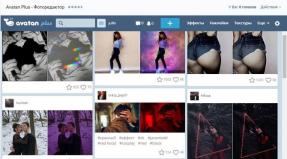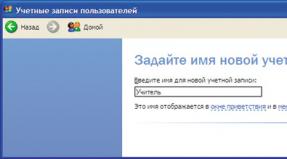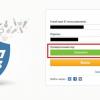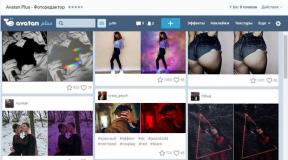Cara menghapus Kaspersky jika Anda lupa kata sandi. Cara mereset kata sandi yang terlupa dari Kaspersky Anti-Virus dan Kaspersky Internet Security Cara menghapus keamanan endpoint Kaspersky yang dilindungi kata sandi 10
Cepat atau lambat, hampir setiap pengguna Kaspersky Anti-Virus mungkin perlu menghapusnya sepenuhnya. Hal ini mungkin disebabkan oleh peralihan ke antivirus yang sama sekali berbeda atau memperbarui versi Kaspersky yang ada.
Sekilas, semuanya di sini jelas dan sederhana. Uninstall Kaspersky dapat dilakukan melalui Program dan Fitur di Control Panel. Sama seperti dengan program reguler. Tapi jangan terburu-buru mengambil kesimpulan.
Penghapusan antivirus Kaspersky secara lengkap dan benar
Masalahnya Kaspersky Anti-Virus bukan sekedar program. Ini rumit paket perangkat lunak, yang bila diinstal pada komputer, terintegrasi erat ke dalam sistem operasi dan berinteraksi erat dengan komponen-komponennya. Dan agar itu sepenuhnya dan dengan kerugian minimal sistem operasi Tidak cukup hanya menggunakan alat uninstall Windows standar.
Menghapus instalasi Kaspersky melalui Panel Kontrol
Dalam hal ini, Kaspersky Lab mengembangkan program yang disebut “kavremover”. Tugasnya adalah menghapus hampir semua produk Kaspersky Lab secara lengkap, benar, dan aman. Anda dapat mengunduhnya di situs resminya.
Memulai dengan kavremover
Setelah ini, Anda harus menyetujui perjanjian lisensi dan memasukkan captcha di bidang yang sesuai, sehingga mengonfirmasi bahwa Anda benar-benar ingin menghapus Kaspersky Anti-Virus dari komputer Anda.
Menghapus Kaspersky menggunakan utilitas kavremover
Jadi, dengan menggunakan program khusus “kavremover”, Anda dapat dengan mudah dan tanpa membahayakan sistem operasi menghapus anti-virus Kaspersky apa pun dari komputer Anda yang menjalankan apa pun. Versi Windows, termasuk Windows 10.
Artikel mengacu pada:
- Keamanan Kaspersky Awan;
- Kaspersky Keamanan Internet;
- Antivirus Kaspersky;
- Keamanan Total Kaspersky;
- Kaspersky PURE 3.0;
- Kaspersky Gratis.
Untuk membatasi akses ke program bagi pengguna lain, gunakan kata sandi yang akan diminta saat Anda menghapus instalasi program, mematikan program, atau mengubah pengaturan. Jika Anda lupa kata sandi ini, nonaktifkan kata sandi ini. instruksi.
Jika Anda lupa kata sandi My Kaspersky, kode aktivasi, kode akses untuk Kaspersky Safe Kids, kode rahasia Internet Kaspersky Keamanan untuk Android, kata sandi utama Kaspersky Password Manager, lihat petunjuk di artikel.
Jika Anda lupa kata sandi Brankas Virtual yang dibuat di Kaspersky Total Security atau Kaspersky Security Cloud, Anda tidak akan dapat mengatur ulang kata sandi tersebut. Anda perlu membuat Brankas Virtual baru.
Cara menonaktifkan kata sandi untuk menghapus instalasi program, mematikannya, atau mengubah pengaturan
Menonaktifkan kata sandi untuk aplikasi Kaspersky Lab hanya dapat dilakukan di tempat yang aman Modus jendela. Lebih jelasnya di langkah 5.
- Unduh arsip dengan utilitas untuk menonaktifkan kata sandi.
- Buka folder arsip.

- Klik kanan pada arsip dan pilih Ekstrak semuanya.

- Tentukan folder tempat file akan diekstraksi dari arsip dan klik Ekstrak.

- Boot komputer Anda ke mode aman. Petunjuk dalam artikel.
Langkah 5 adalah wajib.
- Buka folder dengan file yang diarsipkan dan jalankan file KLAPR.bat.

- Prompt perintah akan terbuka.

- Tekan tombol apa saja pada keyboard. Anda akan melihat pesan yang menunjukkan bahwa kata sandi Anda berhasil dinonaktifkan.

- Tutup Command Prompt dan mulai ulang komputer Anda.
Kata sandi untuk program Kapersky Lab akan dinonaktifkan. Program tidak lagi meminta kata sandi untuk menghapus instalasi, mematikan, atau mengubah pengaturan. Jika perlu, Anda dapat mengaturnya Kata Sandi Baru.
Apa yang harus dilakukan jika solusinya tidak membantu
Jika aplikasi Kaspersky Lab terus meminta kata sandi:
- Buat titik pemulihan. Petunjuk di situs dukungan Microsoft.
- Copot pemasangan program Kaspersky Lab menggunakan utilitas kavremover. Petunjuk di
Saat mencopot pemasangan produk Kaspersky Lab menggunakan sarana standar Kesalahan Windows (Panel Kontrol -> Tambah/Hapus Program) dapat terjadi karena program tidak dapat dihapus atau dihapus sebagian. Untuk menghapus produk Kaspersky Lab sepenuhnya, gunakan utilitas kavremover.
Utilitas uninstall menghapus sepenuhnya produk Kaspersky Lab berikut:
- Anak Aman Kaspersky
- Kaspersky Small Office Security untuk Komputer Pribadi/Server File (semua versi)
- Kaspersky Total Security (semua versi)
- Kaspersky PURE (semua versi)
- Kaspersky Anti-Virus (semua versi)
- Kaspersky Internet Security (semua versi)
- Kaspersky Gratis
- Kaspersky Password Manager (semua versi)
- Pencegahan Penipuan Kaspersky untuk Endpoint (semua versi)
- Pengemudi Alat AVP
- Pemindaian Keamanan Kaspersky 3.0
- Pemindaian Keamanan Kaspersky 2.0
- Titik Akhir Kaspersky Keamanan 8/10/10 SP1 MR2 untuk Windows (untuk server file)
- Kaspersky Endpoint Security 8/10/10 SP1 MR2 untuk Windows (untuk workstation)
- Kaspersky Anti-Virus 6.0 R2 untuk Stasiun Kerja Windows
- Kaspersky Anti-Virus 6.0 R2 untuk Server Windows
- Kaspersky Anti-Virus 6.0 FS MP4
- Kaspersky Anti-Virus 6.0 SOS MP4
- Kaspersky Anti-Virus 6.0 WKS MP4
- Kaspersky Anti-Virus 8.0 untuk Windows Server Enterprise Edition
- Agen Jaringan Kaspersky 10
- Agen Jaringan Kaspersky Lab 8/9
Bekerja dengan utilitas
Untuk penghapusan lengkap program lakukan hal berikut:
- Unduh arsip kavremvr.zip, lalu ekstrak (misalnya, menggunakan program pengarsipan WinZip). Atau unduh file yang dapat dieksekusi kavremvr.exe.
- Jalankan file kavremvr.exe dengan mengklik dua kali menggunakan tombol kiri mouse.
- Memeriksa Perjanjian lisensi Lab Kaspersky. Baca perjanjian tersebut dengan cermat dan, jika Anda setuju dengan semua poinnya, klik Saya setuju.
- Di jendela Penghapus Produk Kaspersky Lab Masukkan kode keamanan yang ditunjukkan pada gambar di kolom kosong. Jika kode tidak terlihat jelas, untuk membuat ulang kode, klik tombol segarkan di sebelah kanan gambar.
- Pilih dari menu Produk berikut terdeteksi Program Kaspersky Lab yang diinstal di komputer Anda. Klik Menghapus. Jika beberapa produk Kaspersky Lab diinstal di komputer Anda, pilih dan hapus produk tersebut satu per satu. Anda dapat memilih program yang akan dihapus dari daftar semua produk yang didukung oleh utilitas uninstall, untuk melakukan ini:
- Jalankan utilitas kavremvr melalui baris perintah dalam mode pemilihan manual, dengan parameter nodetect:
- kavremvr.exe --nodetect.
- Pilih dari daftar program yang diinginkan dan menghapusnya. Jika ada beberapa program seperti itu, hapuslah satu per satu.
- Penghapusan mungkin memerlukan waktu. Tunggu hingga muncul kotak dialog yang menunjukkan bahwa produk berhasil dihapus dan klik OKE.
- Nyalakan kembali komputer Anda.
Secara default, log penghapusan tampilan disimpan di folder utilitas. kavremvr xxxx-xx-xx xx-xx-xx (pid xxxx).log, tempat Anda dapat melihat versi utilitas:
Informasi Tambahan (Produk Perusahaan)
Saat menghapus instalasi Agen Jaringan versi 10 atau Kaspersky Endpoint Security 10/10 CF1/10 SP1 MR2 untuk Windows, Anda mungkin diminta untuk menentukan kata sandi. Untuk melakukan ini:
- Jalankan utilitas dari baris perintah dengan parameter
- kavremvr.exe --kata sandi-untuk-uninstall:%PASSWORD% --MSIPARAM:KLLOGIN=%login%, Di mana:
- %login% adalah nama pengguna untuk produk terkait;
- %kata sandi% - Ini adalah kata sandi untuk produk terkait.
Contoh: kavremvr.exe --kata sandi-untuk-uninstall: 123 --MSIPARAM:KLLOGIN= Ivanov
Kesalahan berikut mungkin terjadi selama pengoperasian program:
- Pilih program yang diinginkan dari daftar.
Kesalahan 1001
Produk yang menyebabkan kesalahan saat menguninstall: Kaspersky Endpoint Security 10/10 CF1/10 SP1 MR2Penyebab: Disk terenkripsi FDE atau disk yang dijadwalkan untuk enkripsi FDE terdeteksi.
Kesalahan 1002
Produk yang menyebabkan kesalahan saat menguninstall: Kaspersky Network Agent 10 CF1, Kaspersky Endpoint Security 10/10 CF1/10 SP1 MR2
Penyebab: Produk yang ditentukan memiliki kata sandi yang ditetapkan untuk penghapusan instalasi, namun pengguna tidak memasukkan kata sandi pada baris perintah.Kesalahan 1003
Kesalahan mungkin terjadi saat menghapus instalan produk Kaspersky Lab apa pun.
Alasan: KAVRemover diluncurkan dari direktori yang berisi karakter non-ASCII di jalurnya dari lokalisasi selain lokalisasi Windows saat ini. Misalnya, situasi ini mungkin timbul jika nama pengguna tidak ditentukan dalam huruf Latin, dan pengguna meluncurkan utilitas dari desktopnya.
Berlaku untuk produk:
- Anti Virus Kaspersky 2013 - 2020
- Keamanan Internet Kaspersky 2013 - 2020
- Kaspersky Gratis
- Keamanan Total Kaspersky 2015 - 2020
- Keamanan Kantor Kecil Kaspersky 3.0/4.0/5.0
- Kaspersky MURNI 3.0
Jika Anda tidak ingat kata sandi Kaspersky Anti-Virus, saat Anda mencoba menonaktifkan perlindungan atau mengubah pengaturan anti-virus, Anda akan diminta memasukkan kata sandi.
Pada Kaspersky Anti-Virus versi 6.0 dan 7.0, jendela “Konfirmasi Kata Sandi” akan muncul dengan teks “Untuk melakukan operasi, Anda harus memasukkan kata sandi yang ditentukan saat menyiapkan program Kaspersky Anti-Virus.”
Pada versi 2009-2013, perintah “Periksa Kata Sandi” dan pesan “Anda harus memasukkan kata sandi untuk melakukan operasi ini” ditampilkan:
Di Kaspersky antivirus versi 2014 dan lebih tinggi, dan di Kaspersky Free, layar akan menjadi gelap dan sebuah bingkai akan muncul dengan teks "Apakah Anda yakin ingin menjeda perlindungan? Tindakan ini akan mengurangi perlindungan komputer Anda. Masukkan kata sandi Anda":

Jika kata sandi yang dimasukkan salah, akan muncul jendela dengan kesalahan “Kata sandi yang dimasukkan salah” atau “Kata sandi yang dimasukkan salah” akan muncul:

Di beberapa versi, alih-alih jendela kesalahan, pesan pop-up " Kata sandi salah. Coba masukkan kata sandi Anda lagi":

Selain itu, bergantung pada pengaturan program, saat mencoba menghapus Kaspersky Anti-Virus atau Kaspersky Internet Security, Anda mungkin diminta memasukkan kata sandi. Dalam hal ini, Anda akan diminta memasukkan kata sandi untuk menghapus program:

Jika Anda tidak ingat mengatur kata sandi, lalu untuk menonaktifkan kata sandi, Anda dapat menggunakan utilitas khusus:
Unduh arsip KLAPR.zip dan ekstrak file dari arsip. Kemudian, reboot komputer Anda ke dalam format . Jalankan filenya KLAPR.bat dan, setelah meluncurkan baris perintah, tekan tombol apa saja pada keyboard.

Tunggu hingga baris dengan teks muncul di jendela: " Operasi berhasil".

Nyalakan kembali komputer Anda.
Jika pesan “Tidak ada satu pun nilai yang ditemukan…” muncul, berarti utilitas tidak mendeteksinya di komputer versi yang diinstal anti Virus. Dalam hal ini, gunakan utilitas alternatif yang dirancang untuk antivirus versi sebelumnya, yang dijelaskan di bawah.
Menyetel ulang kata sandi yang terlupa di Kaspersky Anti-Virus dan Kaspersky Internet Security versi 2007-2012
Berlaku untuk produk:
- Kaspersky Anti-Virus 6.0/7.0/2009 - 2012
- Keamanan Internet Kaspersky 6.0/7.0/2009 - 2012
- Kaspersky Anti-Virus Yandex versi 2012
- Keamanan Kantor Kecil Kaspersky 2.0
- Kaspersky MURNI 1/2.0/
Unduh arsip dengan utilitas dan ekstrak semua file dari arsip.
Nyalakan kembali komputer Anda dalam . Jalankan filenya kaspersky_2007_2012_pass_reset.bat dan, setelah baris perintah muncul, tekan sembarang tombol pada keyboard.

Setelah pesan "Reset Kata Sandi" muncul, tekan sembarang tombol pada keyboard dan nyalakan ulang komputer Anda.

Menetapkan kata sandi baru di berbagai versi Kaspersky Anti-Virus:
Jika perlu, Anda dapat menetapkan kata sandi baru. Untuk melakukan ini, di jendela antivirus utama, klik "Pengaturan". Di jendela pengaturan, tergantung pada versi antivirus, pilih tab:
Di versi 6.0, pilih tab "Opsi", centang opsi "Aktifkan perlindungan kata sandi" dan klik tombol "Pengaturan";
Di versi 7.0, pilih tab "Alat", centang opsi "Aktifkan perlindungan kata sandi" dan klik tombol "Pengaturan";
Pada versi 2009 dan 2010, pilih tab "Perlindungan", centang opsi "Aktifkan perlindungan kata sandi" dan klik tombol "Pengaturan";
Pada versi 2012 dan 2013, pilih tab "Pengaturan Dasar", centang opsi "Aktifkan perlindungan kata sandi" dan klik tombol "Pengaturan";
Di versi 2014 - 2017 dan Kaspersky Free, pilih tab "Umum" dan klik "Setel perlindungan kata sandi":

Di jendela yang muncul, masukkan kata sandi baru dua kali, periksa cakupan kata sandi dan klik "OK":

Ingat atau tulis kata sandi baru Anda. Tutup jendela pengaturan dengan mengklik "Terapkan dan OK".
Catatan. Petunjuk pengaturan ulang kata sandi yang dijelaskan dalam artikel ini ditujukan untuk penggunaan pribadi saja, di akun Anda perangkat pribadi. Meretas kata sandi orang lain adalah ilegal dan menghadapi tanggung jawab pidana (Pasal 272 KUHP Federasi Rusia).